Instagram fungerar inte – 'Åh nej ! Min Instagram fungerar inte precis på min födelsedag. Hur skulle jag göra berättelser nu?'
Nu gillar de som är benägna att uppdatera sociala medier varje dag inte att konceptet med att deras favoritapplikation går ner, särskilt på deras speciella dag. De som kan förstå den här situationen riktigt bra kommer att försöka hitta utvägarna när Instagram fortsätter att stanna på sin telefon och appen visar stora fel.
Därför, om din Instagram är nere igen, kommer vi att ge dig några punkter att begrunda som måste kontrolleras igen. Här är lösningen för att Instagram inte fungerar
Instagram fungerar inte 2021 – Fixa nu
Kontroll 1: Kontrollera Instagram avbrottsrapport
Det första när du upptäcker att Instagram inte fungerar på din telefon är att kolla statusrapporten över hela världen. Webbplatser som "Downdetector" eller "Outagereport" visar de senaste uppdateringarna.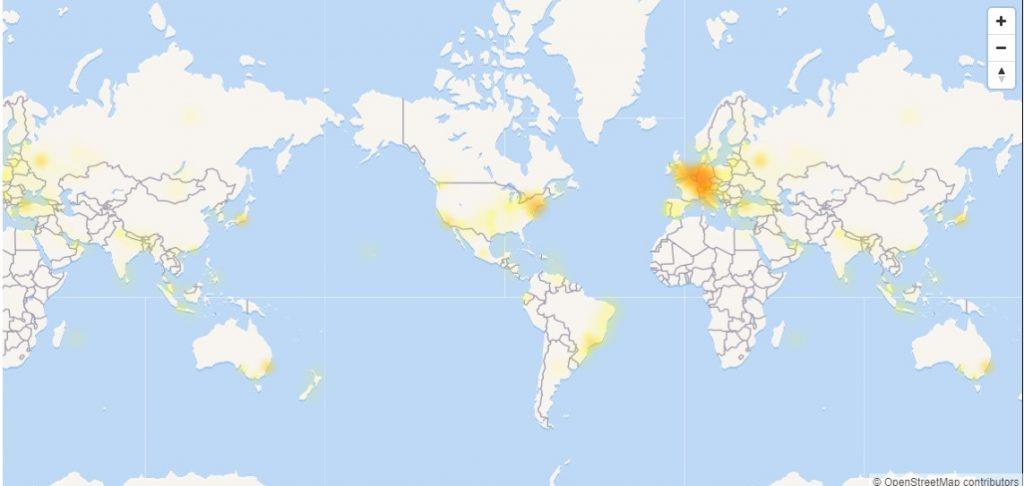
Kontroll 2: Installera om appen
Det kan finnas en buggfix i applikationen eller en vanlig uppdatering som du kanske inte är medveten om. Öppna därför Play Store på Android eller App Store på iPhone. Hitta om det finns några nya uppdateringar på Instagram och välj "Uppdatera".
Även efter det, om Instagram inte fungerar, överväg att återställa appen. Att återställa här betyder inte ominstallation igen. Snarare måste du rensa cacheminnet och onödiga data.
Android : För detsamma, besök Inställningar > Hantera appar > Instagram > Långt tryck på Rensa data > Rensa cache. ELLER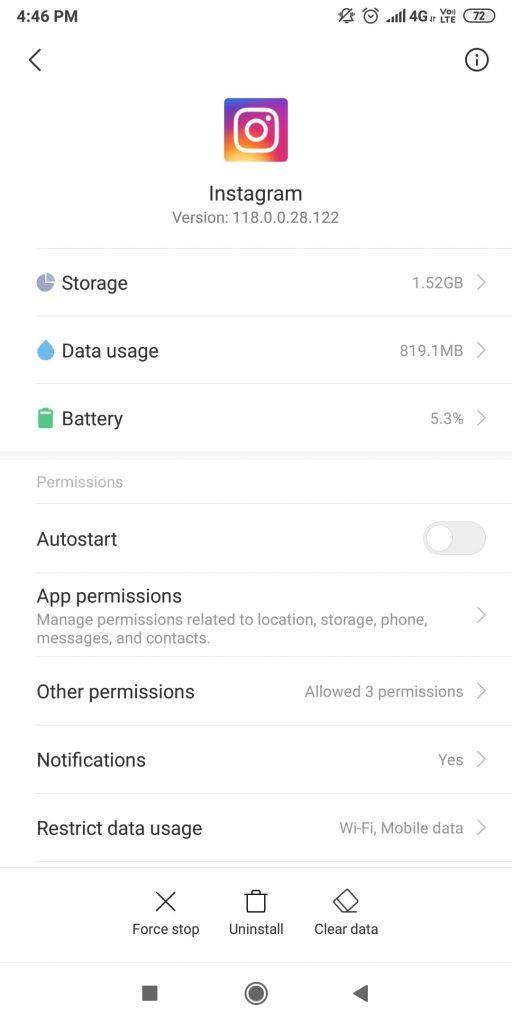
För vissa telefoner måste du besöka Inställningar > App och aviseringar > Instagram > Lagring > Rensa cache .
iPhone : I det här fallet startar du om telefonen och uppdaterar appen till den senaste versionen.
Det är dock inte möjligt att återställa Instagram-appen på iPhone, så du måste avinstallera och installera om appen
Detta steg ovan kan hjälpa till att ta bort korrupta filer som tenderar att avvika från att Instagram fungerar smidigt. Återigen kan du logga in på ditt konto och förhoppningsvis kommer det att fungera.
Läs också: Hur du döljer kommentarer på Instagram Live
Kontroll 3: Prova på webben
Om Instagram inte fungerar på din telefon ens nu, prova dess webbversion. Logga in via webbsektionen och märk om den laddas eller inte.
Om Instagram nu fungerar på webben men inte på telefonen, överväg att använda det via datorn ett tag. Men om det fortfarande inte laddas på systemet kan du behöva vänta tills Instagram är uppe efter en tid.
Kontroll 4: Appbehörighet
Till exempel, när nödvändiga behörigheter inte ges till din Instagram, kan du stöta på problem med Instagram som fortsätter att sluta.
Det du måste gå igenom är att öppna Inställningar > App och aviseringar > Instagram. Kontrollera appbehörigheter här. Aktivera här kamera, kontakt, plats, mikrofon och lagring, åtminstone för rätt funktionalitet.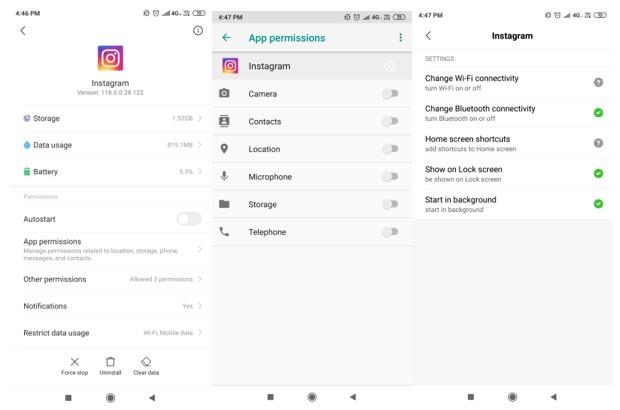
Om du går till Andra behörigheter, kontrollera att nödvändiga punkter är aktiverade.
Kontroll 5: Har du nätverksproblem?
Tja, detta kan låta lite okonventionellt men definitivt, det kan finnas vissa nätverksproblem. Om det är så, anslut dig själv till Wi-Fi och bekräfta laddningen. Om du inte är i närheten av Wi-Fi, be din vän att låna ut lite data med en hotspot.
Läs också: Hur man aktiverar mörkt läge på Instagram
Vanliga fel på Instagram
Fel 1: Du kan inte följa fler personer
Om det här felet dyker upp, kontrollera igen att om du inte har uttömt listan över personer du har följt. En användare kan följa 7500 konton åt gången.
Följ därför några av dem om nya följare är ditt nästa samtal.
Fel 2: Kan inte lägga upp kommentarer på Instagram
Återigen måste du hitta begränsningar för vad Instagram sätter till oss. Du kan inte lägga till mer än 5 omnämnanden och 30 hashtags för att posta något. Om det händer kommer du säkert att få fel.
Fel 3: Du kan inte se vem som är online
Vanligtvis kommer den här funktionen väl till pass efter att ha laddat ner Instagram. Men om den här funktionen inte fungerar på Instagram, följ instruktionerna.
Gå till din profil, tryck på tre horisontella linjer uppe till höger och gå till Inställningar > Sekretess > Aktivitetsstatus > aktivera det.Slutsats
Om Instagram inte fungerar har vi täckt dig med metoderna som nämns ovan.
Observera att problem som hängande appar som kommer på grund av virusattack kan lösas. Denna virusattack kan påverka Instagram såväl som andra appar. Vad du behöver göra är att vara förberedd med Systweak Anti-Malware på din Android-telefon.

Vi tror att att följa dessa steg som nämns ovan säkert kan lösa ditt problem med att Instagram inte fungerar. Med allt detta, se till att ditt internet är väluppkopplat och att nätverksproblem inte tränger in i porten.
Läs också: Hur man återaktiverar Instagram-kontot efter att ha inaktiverat det

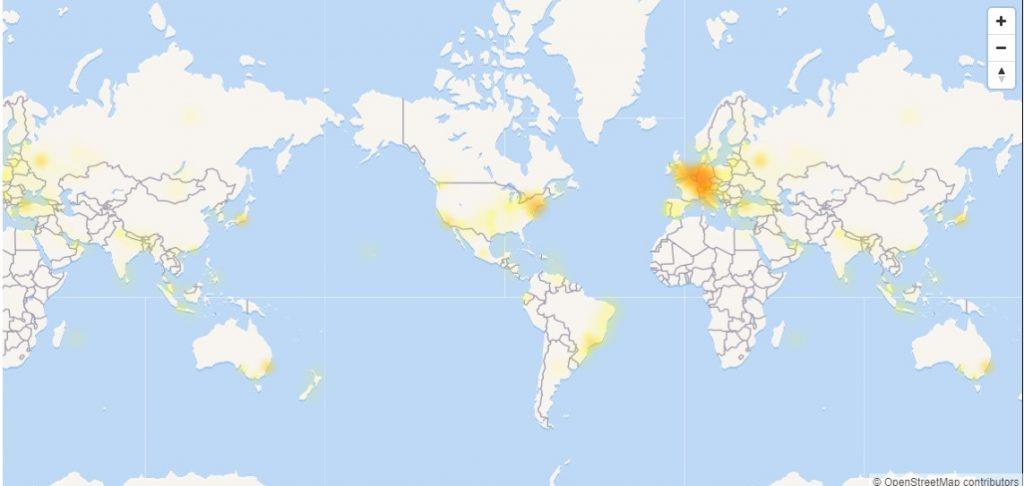
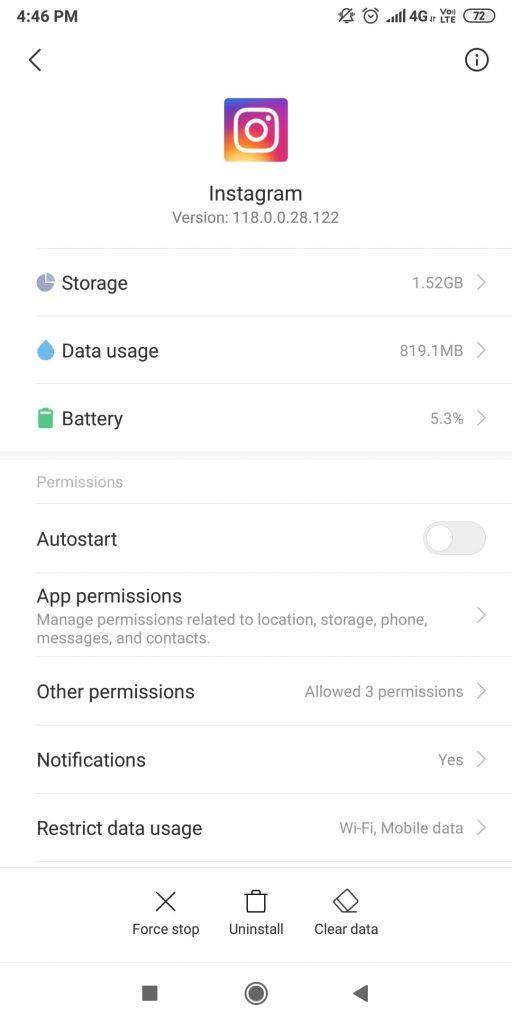
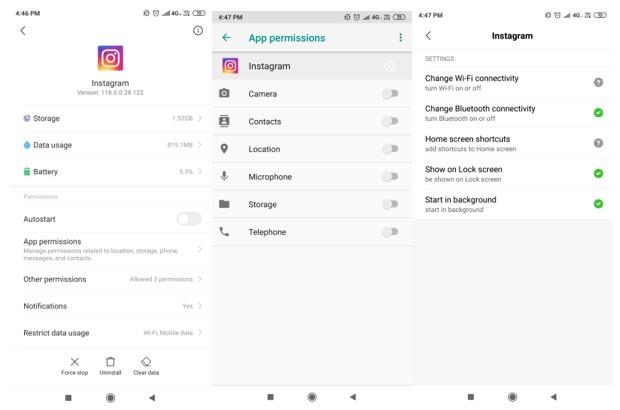







![Ta reda på hur du gör försättssidor i Google Dokument [Enkla steg] Ta reda på hur du gör försättssidor i Google Dokument [Enkla steg]](https://blog.webtech360.com/resources3/images10/image-336-1008140654862.jpg)

